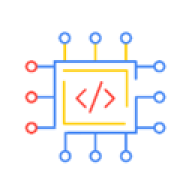
反馈
Bugjaeger是一款强大的手机调试工具。它的全名是Android Debug Bridge,能轻松连接手表、电视、车载系统和手机等各种设备,进行全方位的远程调试。它不仅具备强大的实时调试能力,还支持屏幕镜像等多种核心功能,是管理多个设备的理想选择,特别适合开发者和技术爱好者。相信我,一旦你开始使用,绝对会爱上它的!
1、相信我,你会发现像检查设备内部结构、运行shell脚本、查看日志、制作屏幕截图和侧面加载这样的任务,现在都可以在两个移动设备之间轻松完成。
2、它的工作原理类似于Android调试桥(ADB),不过它不是在你的开发计算机上,而是在你的Android设备上直接运行,使用起来无比便利。
3、只需通过USB OTG线或WiFi连接目标设备,其他一切操作轻松搞定。无论是用Android Things OS控制Android TV,还是用Oculus VR控制Wear OS手表,甚至和Raspberry Pi一同使用,这都不是问题!
1、准备工作
想顺利连接目标设备,你得先在目标设备上启用开发者选项(即你想要通过Bugjaeger进行控制的其他设备)。特别是华为设备,你需要先启用USB共享,再启用USB调试哦!
2、用USB OTG数据线把安装了Bugjaeger的主机与目标设备连接起来。
3、确保目标设备授权USB调试,通常会弹出至少两个确认窗口,让你进行确认。
2、通过WiFi连接
1、点击右上角的插头图标,进入连接对话框。
2、输入目标设备的IP地址和端口信息。
3、最后点击连接按钮即可。
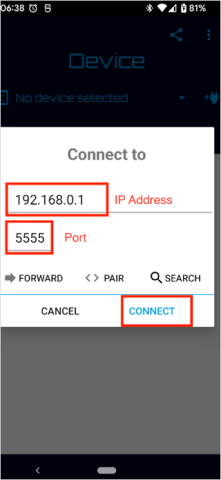
在使用Bugjaeger之前,确保你的手表和手机都连接到了同一个Wi-Fi网络。所有准备就绪后,就可以愉快地开始了!
首先在本站下载免费的Bugjaeger APK文件。
启动开发者模式
在手表上进入设置,选择关于手表,找到软件信息。

确认你的版本是OneUI 5.0,然后找到软件版本,连续点击五次,开启开发者模式。
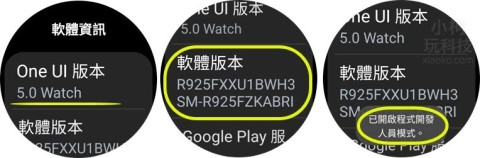
手机与手表连线
连续双击返回键,你会发现“关于手表”下方多出了“程序开发人员选项”,点击进入,开启无线调试,手表会自动开启Wi-Fi。

确保手机和手表在同一网络下,按“Allow”同意连接,然后点击配对新设备,记下Wi-Fi配对码,待会儿手机上需要输入这些信息。
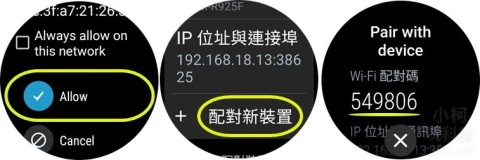
开启Bugjaeger APP
在手机上打开Bugjaeger,点击插头图标,选择“PAIR”进行手机与手表的配对(OneUI 5增加了配对码的步骤)。
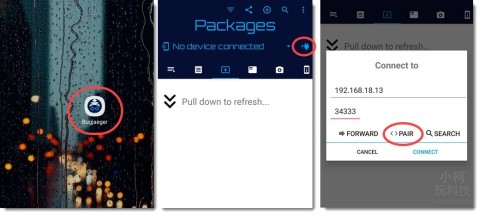
根据手表上的配对码进行输入,然后按“PAIR”。接下来确认手机与手表上的端口号是否一致,再点击“Connect”。如果在中间的蓝色字符串中看到以192.168开头的数字,喔!那就表示连接成功了。若想把APK文件传送到手表,点击屏幕顶端的+号图标。
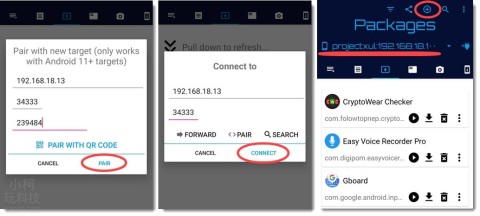
选择“Select APK file”(即选择APK文件),然后按OK,在手机下载文件夹里找到要上传到手表的APK文件,接着手机就会开始传送APK文件。
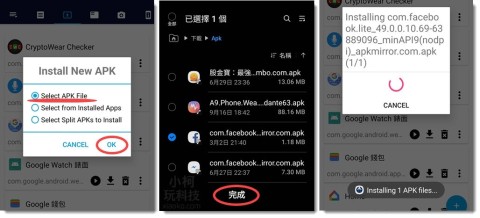
1、我的目标设备没有连接,插入USB OTG线后没有显示在设备列表中。
确保在目标设备上启用了开发者选项和USB调试。确认主机设备授权USB连接,并在目标设备上授权ADB连接。此外某些设备(如Realme)可能在设置中有OTG连接选项,请确保主机设备已启用该选项。
如果问题依旧,再试试使用不同的USB线。
2、什么是“目标”设备和“主机”设备?
主机设备是安装Bugjaeger的Android设备,而目标设备则是你想要通过Bugjaeger控制的设备。二者通常通过USB数据线或WiFi连接,有时同一设备也可以同时作为主机和目标设备。
3、无法在快速启动模式下连接三星设备。
当我重启三星设备进入引导加载程序时,它显示为空(或没有设备显示)。这是因为三星设备不支持fastboot。
4、支持哪些fastboot命令?
可通过点击“Fastboot”标签页右下角的浮动操作按钮启动Fastboot Shell(设备需通过USB连接进入fastboot模式)。在Fastboot Shell中运行以下命令:
fastboot --help
闪电下载网为您提供《Bugjaeger》的 手机软件 ,欢迎大家记住本站网址,闪电下载网是您下载安卓手机软件app最好的网站!
如果您觉得这个手机游戏好玩,请分享给您的好友:https://www.dianlut.com/soft/734187.html
需要网络放心下载免谷歌商店
 共10款
共10款
DeepSeek作为当下备受瞩目的前沿AI深度学习搜索系统,精准地契合了众多用户对于即时信息检索的迫切诉求。该系统凭借其卓越的性能,依据用户发出的精准指令高效运作,迅速反馈并提供切实可行的解决方案,充分满足了用户在多样化场景下的复杂需求。今天小编九给大家分享几款接入deepseek的软件,有需要的朋友欢迎下载使用。

系统工具 | 3MB
超爽!mqimen奇门排盘免费版,揭秘运势事业婚姻!

系统工具 | 3.44MB
快手涨粉神器!免费刷播放速下冲量
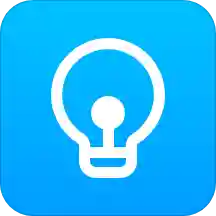
系统工具 | 47MB
华为智慧助手·今天投屏神器超实用!
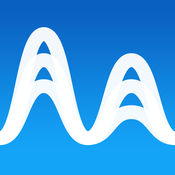
系统工具 | 10.9MB
超燃!Medly音乐制作神器,小白秒变大师!
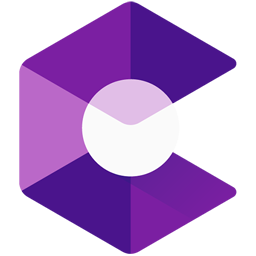
系统工具 | 72.7MB
超实用AR谷歌服务,速来下载!

系统工具 | 124.73MB
惠普手机打印神器,随时随地高效打!

系统工具 | 2MB
Switch游戏极速安!NSUSBloader超给力

系统工具 | 3.15MB
快手一键取关神器,秒清关注超给力!

系统工具 | 48MB
超好用安卓冷媒尺中文版APP下载

系统工具 | 3.84MB
抖音解封神器!解封点赞超好用!

商务办公161.67MB
超爽青色大脑解谜手游来袭!

系统工具48.36MB
畅玩云游戏,离线挂机超稳又安全!

社交通讯106.36MB
打造专属虚拟伴侣,AI互动与角色创作惊艳体验!

阅读学习20.24MB
必看!樱花动漫app新番实时追超爽!
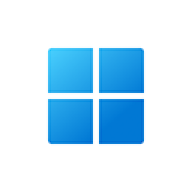
系统工具86.53MB
微软WindowsApp,多平台远程桌面神器!

商务办公34.19MB
评标专家效率神器,轻松搞定评标!

系统工具14.02MB
手游神器Panda Touch Pro,键鼠操控超神!

阅读学习1.82MB
超爽!贝勒漫画神器海量题材追漫超嗨!
安卓神级调试工具,多设备通杀!